解决IDEA无法正常打开
当我们选择IDEA应用时候,双击打开时突然出现这样的错误
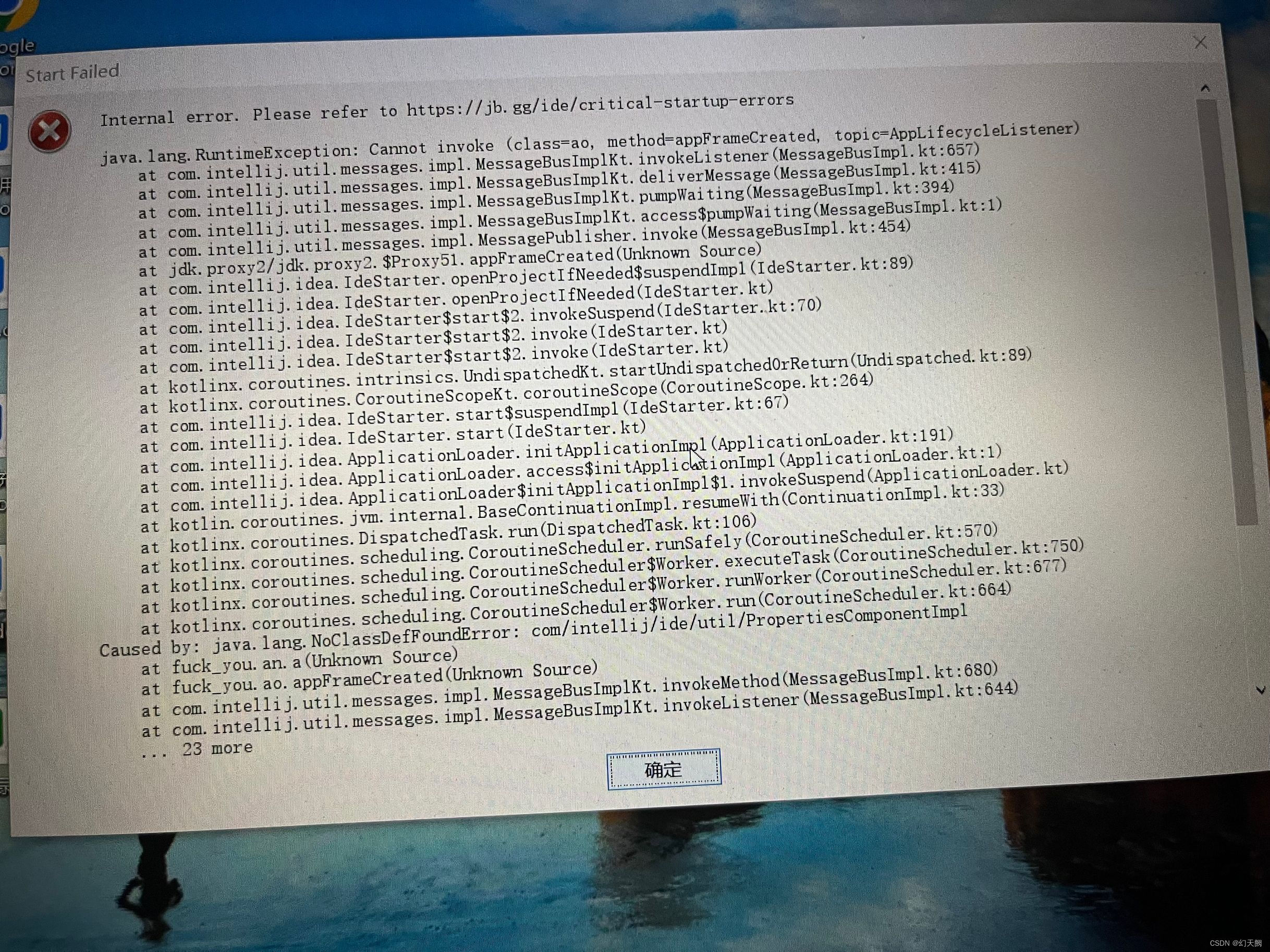
此时我们不能正常使用IDEA工具,而且我尝试过,更换不同版本的IDEA也无济于事,我们需要从根本上来解决
首先我们需要卸载以前版本的IDEA,需要删除干净!将这两项打上勾
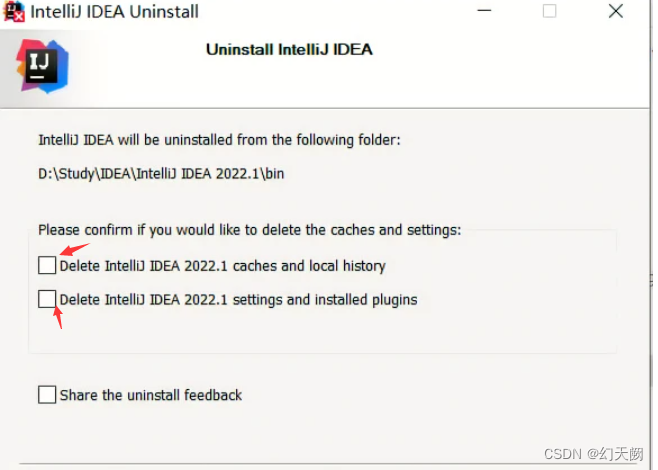
接着我们先找到IDEA的安装路径
我们先选择查看,点击详细信息,然后勾选隐藏的项目

然后通过windows+r或者搜索regedit打开注册表

找到HKEY_CURRENT_USER

然后找到SOFTWARE下面javasoft下面prefs,将整个jetbrains删除
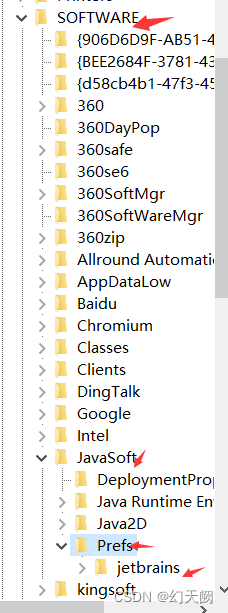
接着重新安装你需要的版本IDEA
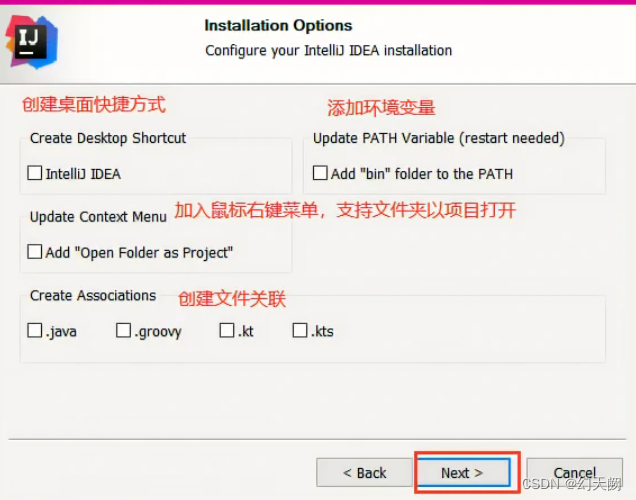
然后找到你的IDEA,点击查看bin目录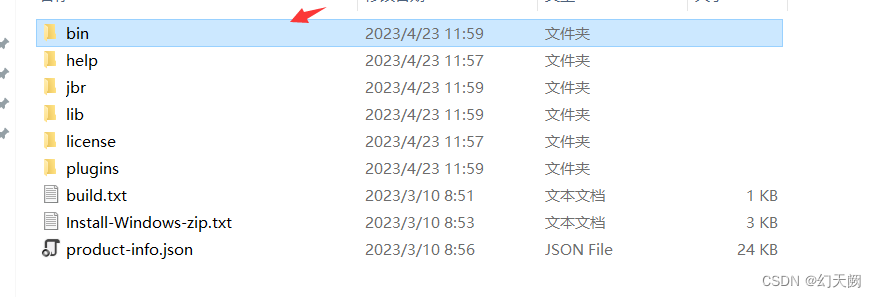
在bin目录下面找到

用记事本或者其他工具打开,在最后行输入pause然后保存
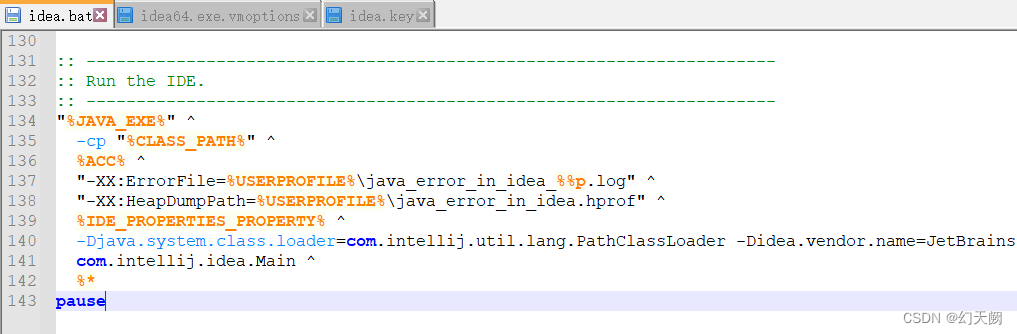
然后双击打开发现错误问题

接着前往C盘用户下面,找到你的用户名称

找到APPDATA,前提!一定要打开隐藏的项目文件,不然找不到
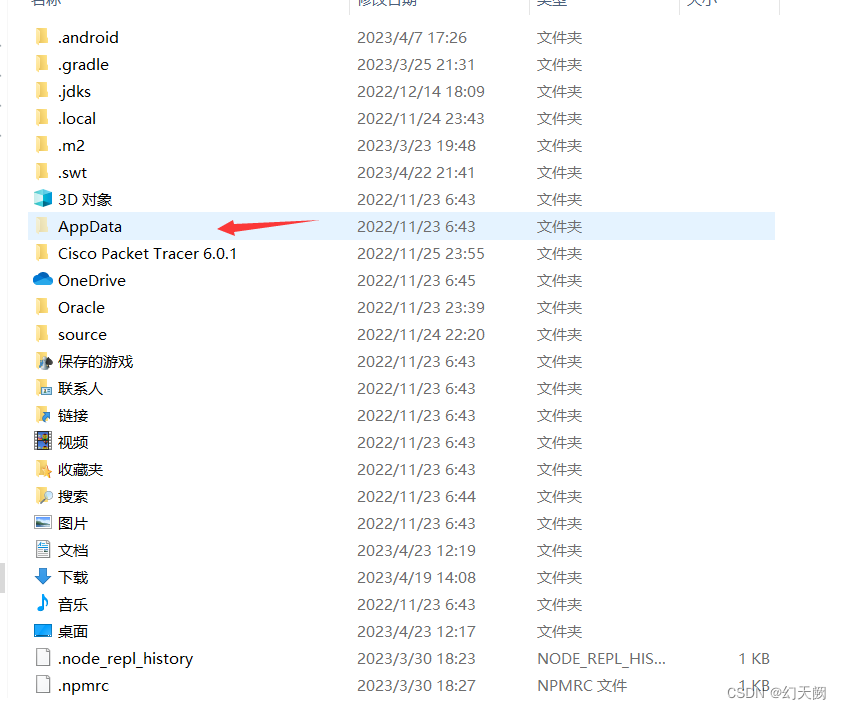
然后选择Roaming

找到JetBrains
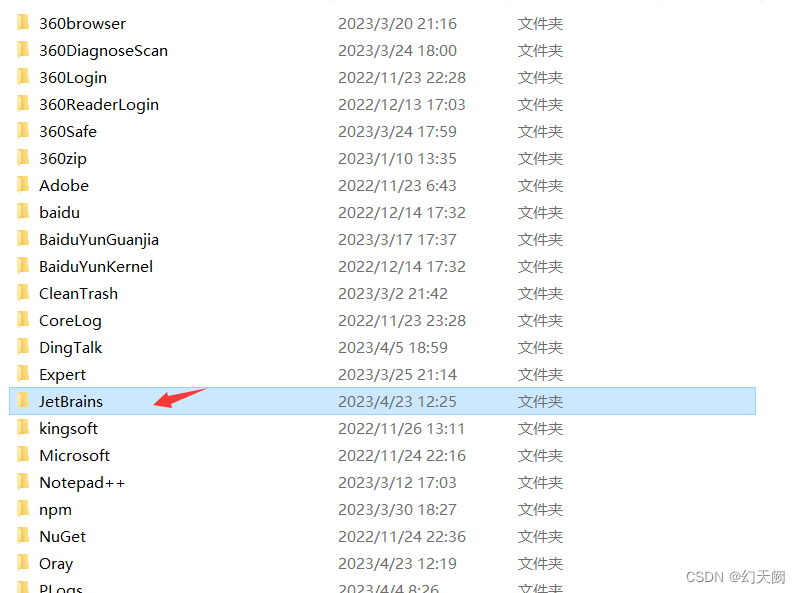
然后找到你的IDEA

然后找到这个文件idea64.exe.vmoptions文件
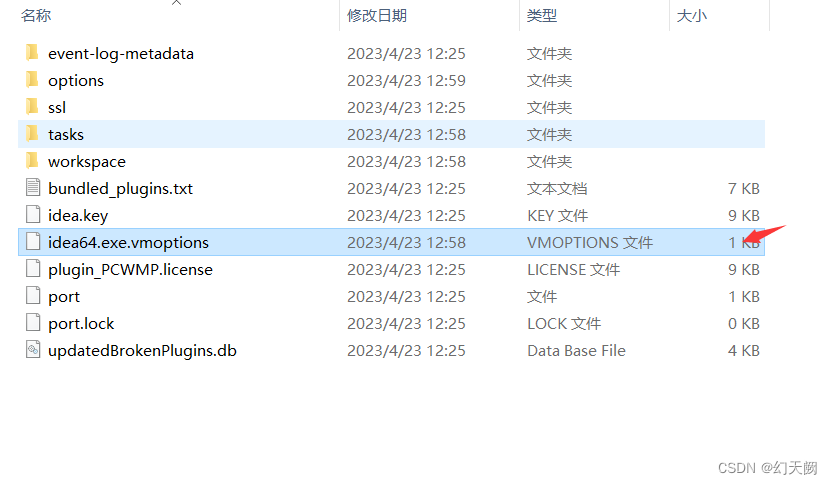
然后点击将javaagent这一行全部删除
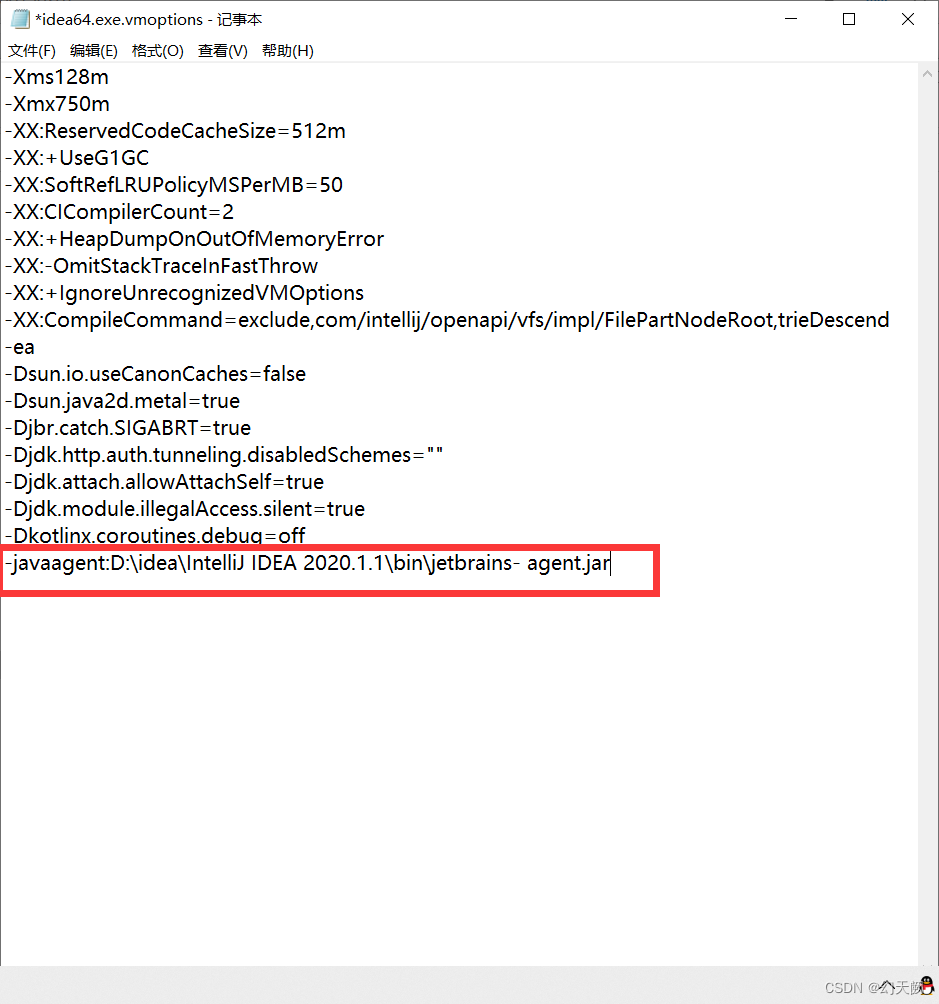
删除后在点击IDEA.bat
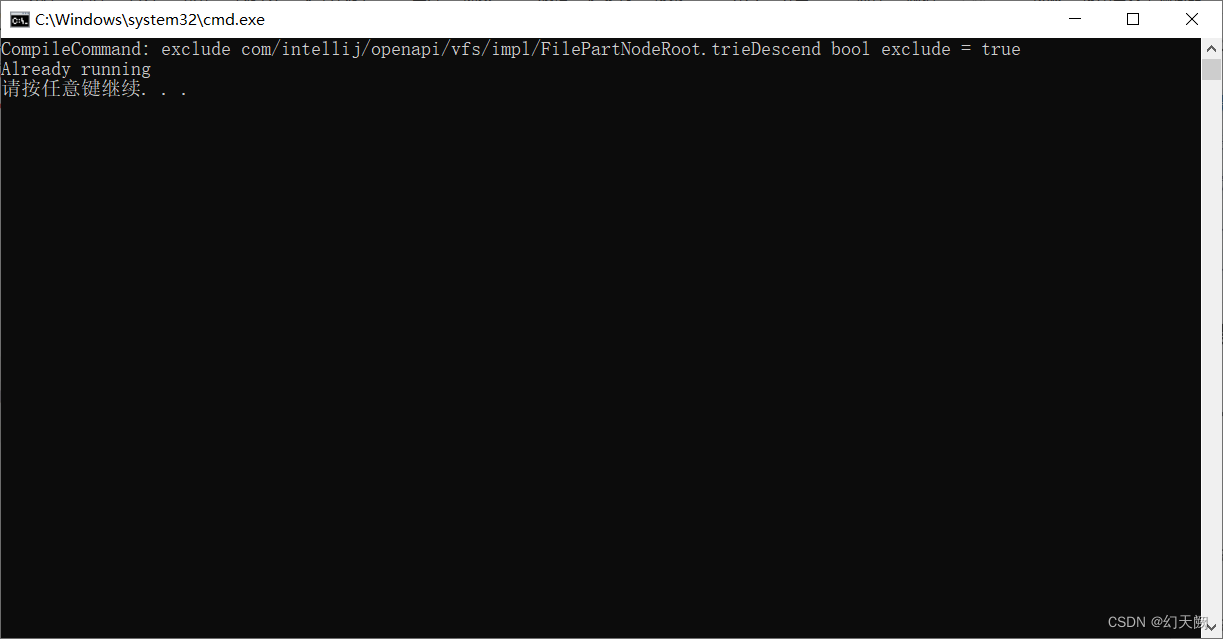
接下来IDEA就能成功使用啦!
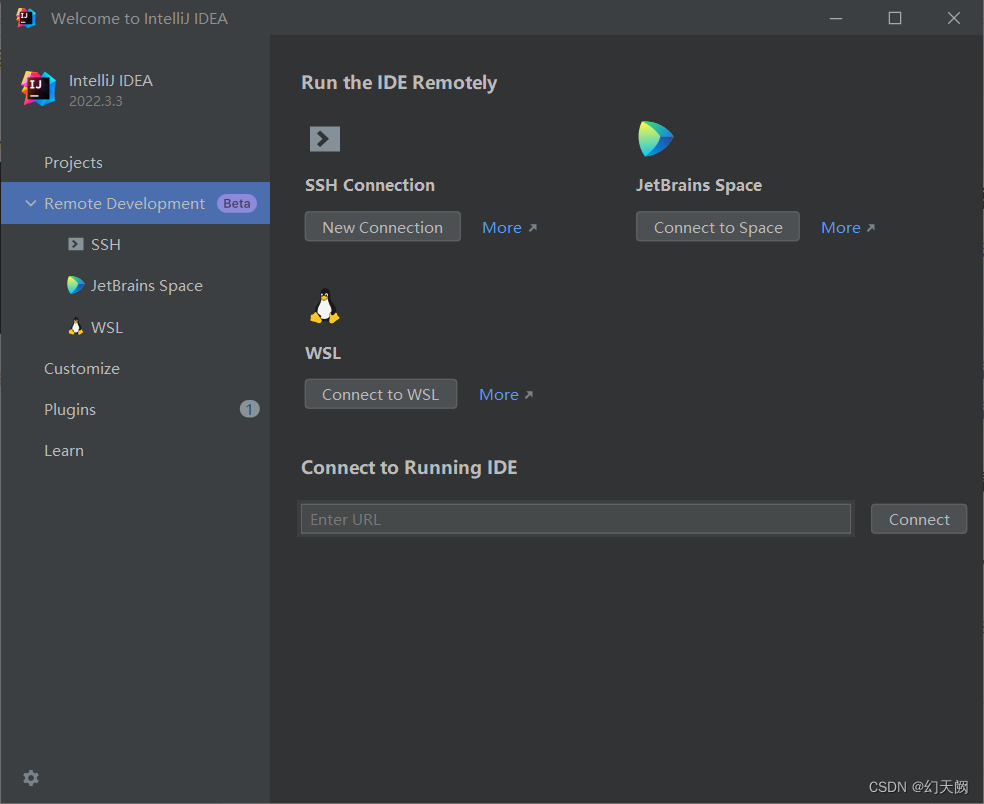
又可以成功敲代码了!